安装 Java 语言的软件开发工具包
brew cask install java
或者在Oracle官网 中选择 Mac 版本 jdk-8u111-macosx-x64.dmg 下载并安装。
安装 Solr
brew install solr
当前(2016-11-10) brew 源的 Solr 版本为 6.1.0,你可以通过brew edit solr来修改你要安装的版本,或者通过官方网站下载源码包来进行编译安装。
启动 Solr
solr start
返回以下文字提示,则表示 solr 服务器安装成功,默认监听的端口号为 8983:
Waiting up to 30 seconds to see Solr running on port 8983 [] Started Solr server on port 8983 (pid=890). Happy searching!
在浏览器中访问
Solr 提供了可视化管理界面Solr Admin,默认的访问URL为: http://localhost:8983/solr/
创建一个名为 test 的 core
solr create -c test
返回以下信息,则表示创建成功:
Copying configuration to new core instance directory: /usr/local/Cellar/solr/6.1.0/server/solr/test Creating new core 'test' using command: http://localhost:8983/solr/admin/cores?action=CREATE&name=test&instanceDir=test { "responseHeader":{ "status":0, "QTime":8845}, "core":"test"}
这一命令会在/usr/local/Cellar/solr/6.1.0/server/solr/目录下创建一个命令test/的目录,test/目录中包含了test core相关的数据文件和配置文件。
在Solr Admin管理界面可以看到test core的信息:
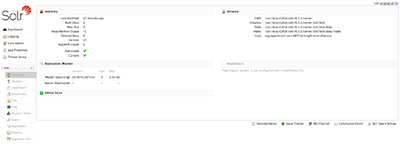
安装 MySQL 数据库
brew install mysql
将root的密码修改为123456。或者其他你喜欢的密码:
mysqladmin -u root password '123456'
这个 MySQL 账号会在配置 Solr 索引 MySQL 信息时使用到。
添加测试用于测试的数据:
create database solrdata; use solrdata; create table goods(id int not null auto_increment, name varchar(20) not null default '', number varchar(20) not null default '', updateTime timestamp not null default CURRENT_TIMESTAMP on update CURRENT_TIMESTAMP, primary key(id)); insert into goods(name, number) values('鞋子', 100); insert into goods(name, number) values('衣服', 200); insert into goods(name, number) values('裤子', 300);
下载 MySQL 驱动
从 MySQL 官方地址 下载 mysql-connector-java 驱动包。或者直接运行一下命令获取 5.1.40 版本的驱动:
wget http://dev.mysql.com/get/Downloads/Connector-J/mysql-connector-java-5.1.40.tar.gz
将这一驱动包复制到 /usr/local/Cellar/solr/6.1.0/libexec/dist/目录中:
tar -zxvf mysql-connector-java-5.1.40.tar.gz cd mysql-connector-java-5.1.40 cp mysql-connector-java-5.1.40-bin.jar /usr/local/Cellar/solr/6.1.0/libexec/dist/
修改solrconfig.xml配置
vi /usr/local/Cellar/solr/6.1.0/server/solr/test/conf/solrconfig.xml
引入相关驱动包
将 /usr/local/Cellar/solr/6.1.0/libexec/dist/ 中的 3 个相关 jar 包进入进来:
<lib dir="${solr.install.dir}/libexec/dist/" regex="mysql-connector-java-5.1.40-bin.jar" /> <lib dir="${solr.install.dir}/libexec/dist/" regex="solr-dataimporthandler-.*.jar" />
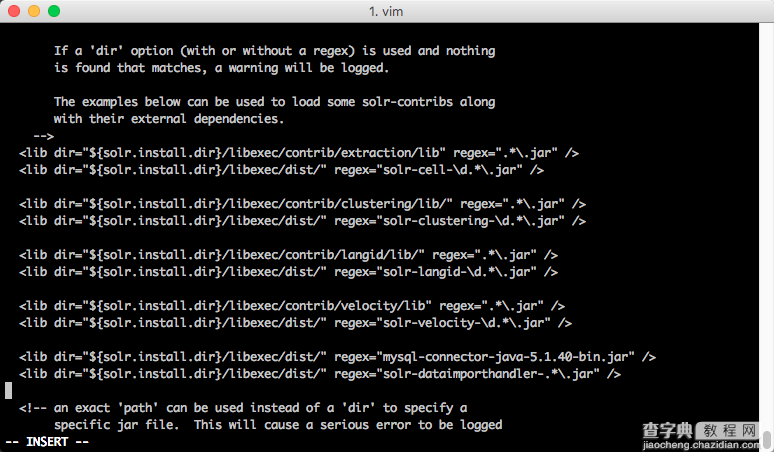
添加 MySQL 配置信息
在<requestHandler name="/select">的前面添加以下信息:
<requestHandler name="/dataimport"> <lst name="defaults"> <str name="config">data-config.xml</str> </lst> </requestHandler>
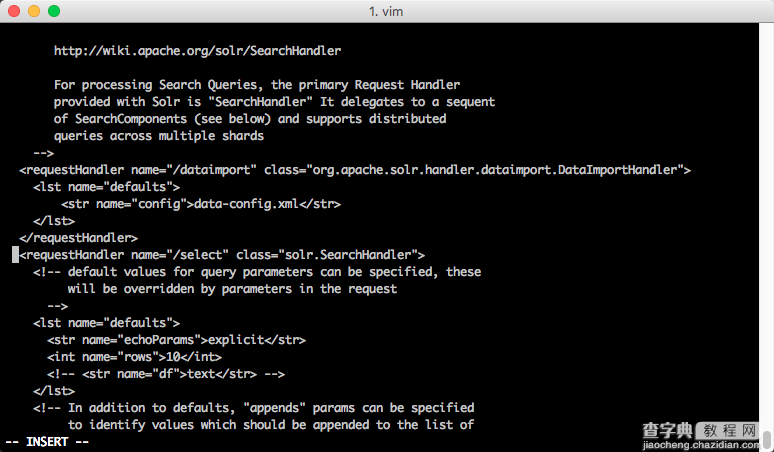
在同目录下新建data-config.xml文件
vi /usr/local/Cellar/solr/6.1.0/server/solr/test/conf/data-config.xml
添加以下信息:
<"1.0" encoding="UTF-8"?> <dataConfig> <dataSource name="source1" type="JdbcDataSource" driver="com.mysql.jdbc.Driver" url="jdbc:mysql://localhost:3306/solrdata" user="root" password="123456" batchSize="-1"/> <document> <entity name="goods" pk="id" dataSource="source1" query="select * from goods" deltaImportQuery="select * from goods where id='${dih.delta.id}'" deltaQuery="select id from goods where updateTime> '${dataimporter.last_index_time}'"> <field column="id" name="id"/> <field column="name" name="name"/> <field column="number" name="number"/> <field column="updateTime" name="updateTime"/> </entity> </document> </dataConfig>
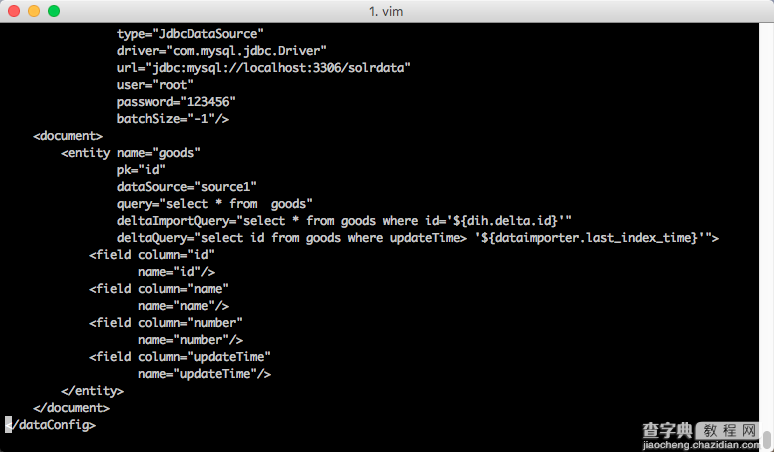
managed-schema配置field信息
vi /usr/local/Cellar/solr/6.1.0/server/solr/test/conf/managed-schema
新增以下信息:
<field name="name" type="string" indexed="true" stored="false" /> <field name="number" type="int" indexed="true" stored="false" /> <field name="updateTime" type="date" indexed="true" stored="false" />
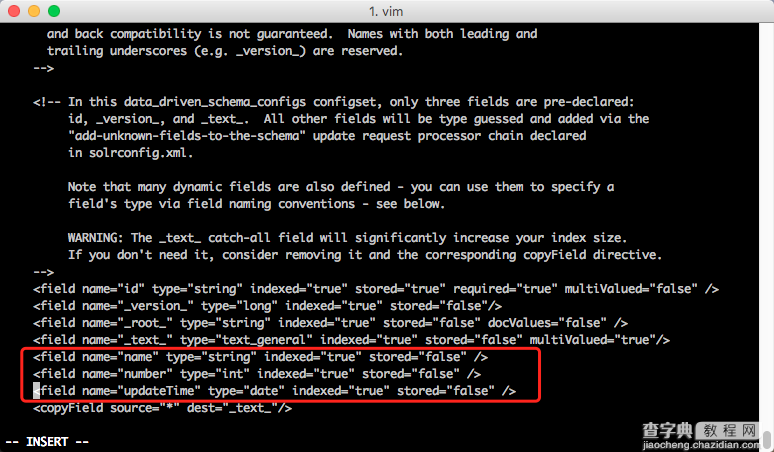
重启 solr 服务
solr restart
返回以下信息说明 Solr 服务器重启成功:
Sending stop command to Solr running on port 8983 ... waiting 5 seconds to allow Jetty process 1446 to stop gracefully. Waiting up to 30 seconds to see Solr running on port 8983 [/] Started Solr server on port 8983 (pid=1784). Happy searching!
Dataimport 操作
打开浏览器进入 Solr Admin,在以下界面中,点击Execute按钮:
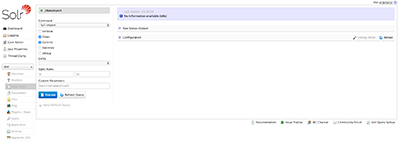
成功后,显示以下界面:
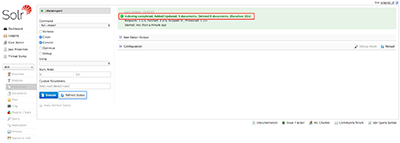
Query 查询
进入 Query 页面,点击Execute按钮:
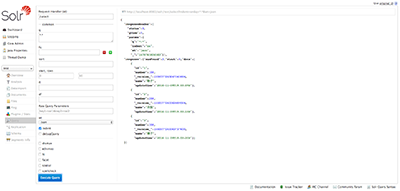
以上所述是小编给大家介绍的macOS安装Solr并索引MySQL ,希望对大家有所帮助,如果大家有任何疑问请给我们留言,小编会及时回复大家的。在此也非常感谢大家对查字典教程网的支持!
【macOS安装Solr并索引MySQL】相关文章:
★ mysql "too many connections" 错误 之 mysql解决方法
